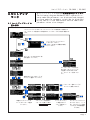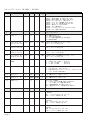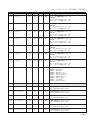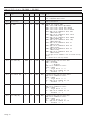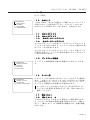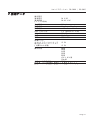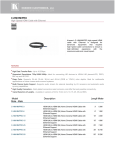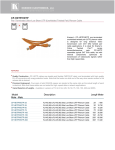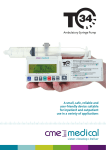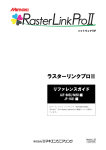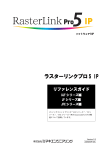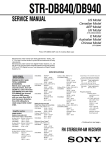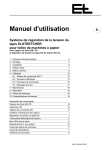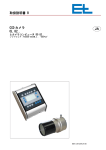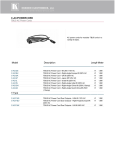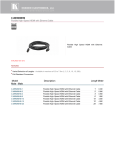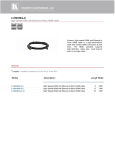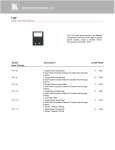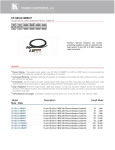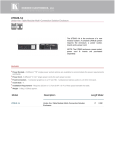Download jp 取扱説明書 H コマンドステーション DO2000 / DO2001
Transcript
取扱説明書 H
jp
コマンドステーション
DO2000 / DO2001
一般用
1.
2.
3.
4.
5.
6.
7.
機能
組立と取付
セットアップモード
試運転
パラメータ
特 殊なアプリケーション
技術データ
2
2
3
5
7
23
31
BEA--250566-JP-03
コマンドステーション DO 2000 / DO 2001
マークの意味
→ = 作業の目的
=
重要な情報と操作
コマンドステーション D O 2 0 0 . は様々な分野の幅広い用途に
使用出来ます。説明書は一般用説明書と適切な各用途用の
説明書とで構成されます。すべての関連した設定は全バー
ジョンとも同じくこの説明書に記載されています。
1.
機能
1.機能
コマンドステーション DO2000 / DO2001 はデジタルガイダー
の用操作パネルです。
ケースとコマンドユニット Z C 4 0 7 0 より構成されます。
コマンドステーション D O 2 0 0 0 はコンソールやキャビネットへ
ハウジング型
の埋め込み式
埋め込み式で D O 2 0 0 1 はハウジング型
ハウジング型ですのでどこにでも
埋め込み式
取付可能です。
2. 組立と取付
各現場での安全、事故防止基準に従って下さい。
ケーブルは破損の無いものを使用し適切なトルクで締め、
電源線より距離をとって設置して下さい。C A N バスでのシー
ルド及び、信号線の総長は1 6 0 mを超えないようにして下さ
い。
ワ 出来るだけコマンドステーションはウェブガイダーの見え
る位置に設置して下さい。
→ C A N バスと電源線をコマンドステーションに接続して下さ
い。
H Page 2
コマンドステーション DO 2000 / DO 2001
3.
セットアップ
3.セットアップ
モード
3.1 セットアップモードの
基本操作
セットアップモードでの設定は有資格者が行って下さい。
The following diagram documents basic operation in
setup mode how parameters are displayed and changed.
In setup mode the parameter values may be displayed
by any device in the CAN network and the modifiable
parameter values also changed.
セットアップモードはエンターキーとアップキーの同時押しで開始しま
す。パスワードが要求される場合は正しいパスワードの入力後に開始され
ます。
+
アップ/ダウンキーでパスワー
ドを入力して下さい。
"F2"キーを押して各個別の設定
をして下さい。
+
ダウンキーで"Show Cannet"表
示を選択してください。
セットアップモードを終了す
るにはキーボードメニューよ
り選択しなければなりませ
ん。エンタ−キーを押して下
さい。
希望するデバイスをアップ/ダ
ウンキーで選択してください。
パラメーター値はアップ/ダ
ウンキーで変更されます。
希望するパラメーターを
アップ/ダウンキーで選択
して下さい。
パラメーターの変更はエ
ンターキーを押した後で
行った下さい。
アップ/ダウンキー
で希望するオプ
ションを選択して
下さい。
エンターキーでチェック
をつけて下さい。()で
は1つのオプション選択
ですが[3]では複数選択
できます。
H Page 3
コマンドステーション DO 2000 / DO 2001
3.2 重要な追記
セットアップモードへ戻る:
セットアップモードでの操作時に1つ前の段階へ戻ることができ
ます。
F4
1.3.1章でのセットアップモード時の基本操作が段階的に書かれて
います。
2. 4.1章でのセットアップモード時の基本操作が段階的に書かれて
います。
F4
F4
F4
セットアップモードの終了:
セットアップモードの終了は以下の手順で行って下さい:
1. 開始時のメニュー画面に戻ります。 (セクション3.1 に記載 "セットアップモード時の基本操作").
デバイスアドレス
デバイスの表示
CAN
0.1(FR5001)
0.2(FR5001)
0.5(RK4004)
(CenterSwitch)
0.6(RK4003)
0.7(RK4003)
0.A(*ZC4070*)
H Page 4
2. 自動操作キー、センターストップキー、手動モードキーのどれ
かを押すとセットアップモードはどの画面であろうと終了しま
す。
PC CANMONプログラムまたは、コマンドステーションDO200..よ
り一つのデバイスをパラメータから実行できます。 点滅しているアドレスは2つのデバイスがCネットワーク上で
同じデバイスアドレスが使用されています。
デバイスの説明が点滅していればそのデバイスは利用できませ
ん。(CANMONで認識されていない)。
コマンドステーション DO 2000 / DO 2001
システム上のすべてのデバイスは電源とCANバスが接
続されていなければなりません。
4.
試運転
4.試運転
4.1 アドレス設定
System-Menu
Keyboard
CanMon
Show Cannet
Rescan Cannet
Save Cannet EEPROM
Can Status
Check Power Supply
システムが弊社ですでに構成されたものでしたらコマンドステー
ションDO200.のアドレスはすでに設定されています。個別に
オーダーされた場合は(スペアパーツ等)アドレスの確認/変更
は以下の手順で行って下さい:
→ システムメニュー画面よりセットアップモード(セクショ
ン4.1参照)
→ CANネット再スキャンを選択してエンターキーを押して
下さい
→ コマンドステーション ( ∗Z C 4 0 7 0 ∗) にバーを移動してヘル
プキー を 押 し て 下 さ い 。
CAN
0.1(FR5001)
0.2(FR5001)
0.5(RK4004)
(Center Switch)
0.8(AK 4022)
0.A(*ZC4070*)
0.B(LK4203)
→ アドレス設定メニューを選択してエンターキーを押して下
さい。
0.A(*ZC4070*)
Set Address
Set Default
Error List
Possible Errors
Properties
Service Functions
Reset
設定したコマンドステーションのデバイスアドレスが表示
されます。設定アドレスがブロックダイヤグラム通りなら
エンたーキーを2回押してアドレス設定メニューを終了、
もしくは、以下の手順でデバイスアドレスを設定して下さ
い。
→ アップ/ダウンキーを使ってグループ番号( G r o u p ) を入力し
て下さい。
→ エンターキーを押して下さい
→ アップ/ダウンキーを使ってデバイス番号( D e v i c e ) を入力
して下さい。
→ エンターキーを押してセットアドレスメニューを終了して
下さい
4.2 バーチャルコマンドス
テーションのデバイスア
ドレス
( マルチコマンド設
ドレス(
定時のみ可)
virtual keyboards
keyboard address
keyboard address
keyboard address
keyboard address
keyboard address
1.A HEX
1
2
3
4
5
→ セットアップモードを終了して下さい。
2−8の仮想コマンドステーションのデバイスアドレスは以下
のようにコマンドステーションパラメータに入力して下さい。
→ セットアップモードを開始して下さい。
→ キ ー ホ ゙ ー ト ゙ アドレス1のパラメータを選択して、グループ1の
仮想コマンドステーションのデバイスアドレスを入力して
下さい。
→ 該当するキーボードアドレスを2−7のパラメータを選択
してグループ2−7の仮想コマンドステーションデバイス
アドレスを入力して下さい。(数は仕様によります) → セットアップモードを終了して下さい。
H Page 5
コマンドステーション DO 2000 / DO 2001
4.3 パスワードの割当
セットアップモードでの設定値はプロテクトをかけることがで
きます。セットアップモードでの設定は以下の手順でしか入力
できません。資格のない人が設定しないようにして下さい。パ
スワードの手順は以下のように定義する事をお勧めします:
→ セットアップモードを開始して下さい。
→ デバイス ( ∗Z C 4 0 7 0 ∗) より顧客パスワードパラメータを選
択して5桁の数値を入力して下さい。パスワードは1から
32767の中から選んでください。
パラメータ値にゼロを入力した場合はパスワード不要を選
択 したことになります。
→ セットアップモードを終了して下さい。
間違ったパスワードを入力すると3回目以降は入力できな
くなります。電源を一度切るとまた使用できます。
H Page 6
コマンドステーション DO 2000 / DO 2001
パラメータの省略は名称フィールドに記載されます。 デフォルト
フィールドでの表示値は標準的な設定です、最小と最大は許可さ
れた限界値です。ユニットは ユニットフィールドに記載されま
す。詳細フィールドは各パラメータの機能を説明しています。
5. パラメータ
パラメータリストの詳細フィールドにイタリック体で書かれた
文章はコマンドステーションのフィールドに表示されます。 テ
キストの表示はユーザー言語の選択に関係なく英語です。
5 . 1 コマンドステーション
D
コマンドステーションD
O 2 0 0 . パラメータリス
ト
パラメータリスト
番号
名称
初期値
Min
Max
単位
詳細
..4.
ZC4070
2.5
2.0
2.5
E + L
ソフトウェアバージョン
..5.
キーボードの用法
0
0
6
操作モード keyboard usage
0 = ウェブガイダー Webguider
1 = サポートビーム用操作パネル Support
2 = テンション用操作パネル Tension
3 = プリポジショニング操作パネル Prepositioning
4 = ElStretcher keyboard Elsis
5 = Electropalm keyboard ElStretcher
6 = Elsis keyboard ElectroPalm
..6.
arrow direction
矢印方向
0
0
1
ウェブの走行方向の表示
0 = 正方向 (ウェブの進行方向が右) 正方向
1 = 反転
(ウェブの進行方向が左) 反対方向
..7.
used sensor values
0
0
FFFF
センサー
HEX
デバイス機器 (エラーモニタリング)
Support / Webguider - Keyboard:
0x0001 = 右センサー
0x0002 = 左センサー
0x0004 = 右センサー1
0x0008 = 左センサー1
0x0040 = ピボッティングフレーム
0x0080 = 右サポートビーム
0x0100 = 左サポートビーム
0x0200 = 右サポートビーム1
0x0400 = 左サポートビーム1 / Lengthmeter ZC5000
0x0010 = ラインセンサー
0x0020 = ラインセンサー1
Tension-Keyboard : (DC 6000)
0x0001 = 速度 (Velocity)
0x0002 = ウェブテンション 右 (Tension right)
0x0004 = ウェブテンション 左 (Tension left)
0x0008 = 速度 (Speed)
0x0020 = 合計テンション(Sum)
0x0010 = 合計テンション1 (Sum 1)
0x0040 = 位置信号出力 (Controler output)
0x0080 = 現在の直径 (Diameter Actual)
Tension-Keyboard : (ZC 4081)
0x0001 = ウェブテンション右 (Tension right)
0x0002 = ウェブテンション左 (Tension left)
0x0004 = ウェブテンション右 1 (Tension right 1)
0x0008 = ウェブテンション左 1 (Tension left 1)
0x0020 = 合計 Sum
0x0010 = 合計 1 Sum1
H Page 7
コマンドステーション DO 2000 / DO 2001
No.
名称
..8.
used add. values
..9.
幅
.1.0.
出力モード
.1.1.
デフォルト
Min
Max
単位
0
0
FFFF
HEX
詳細
デバイス機器 (エラーモニタリング)
0x0001 = 取付け位置 左 Mount Pos. Left
0x0002 = 取付け位置 右 Mount Pos. Right
0x0004 = ウェブオフセット Web Offset
0x0008 = コントローラ目標値 Guide Target
0x0010 = コントローラ位置 Guide Position
0x0020 = 操作モード System Mode
0x0040 = ウェブ幅 Width
0x0080 = プリポジショニング Pre Positioning
0x0100 = ウェブ速度 Web Speed
パラメータタイトル
0
0
2
ウェブ幅の出力モード
0 = 出力しないNo Width
1 = ウェブ幅/位置表示出力 Show Width
2 = 表示値の反転
right sensor adr
右センサーアドレス
0.0
0.0
7.F
HEX
右センサーのCANアドレス X.1 .. X.4
0.0 -> X.1 in own group
.1.2.
left sensor adr
左センサーアドレス
0.0
0.0
7.F
HEX
左センサーのCANアドレス X.1 .. X.4
0.0 -> X.2 in own group
.1.3.
right support adr
右サポートアドレス
0.0
0.0
7.F
HEX
右サポートビームのCANアドレス X.6 .. X.7
0.0 -> X.6 in own group
.1.4.
left support adr
左サポートアドレス
0.0
0.0
7.F
HEX
左サポートビームのCANアドレス X.6 .. X.7
0.0 -> X.7 in own group
.1.5.
ディスプレイ
解像度
0
0
2
.1.6.
モーター数
2
1
2
.1.7.
幅オフセット
0.0
-999.9
999.9
mm
ウェブ幅のオフセット量 小(mm)
.1.8.
幅オフセット 大
0
-30000
30000
m
ウェブ幅のオフセット量 大(m)
.1.9.
使用センサー
1
0
1
.2.0.
ユーザーパラメータ
.2.1.
パラメータ 1
0.0
0.0
7F.FF
16進
オペレータが調整出来るパラメータ (DD.PPP)
DD
-> デバイスのアドレス (01..7F)
PPP -> パラメータ番号 (04..FF)
.2.2.
パラメータ 2
0.0
0.0
7F.FF
16進
オペレーターが調整出来るパラメータ
(DD.PPP)
DD
->デバイスアドレス (01..7F)
PPP -> パラメータ番号 (04..FF)
表示解像度 (decimal points)
0 = 表示(ポイント無し) No Point
1 = 1ポイント表示 One Point
2 = 2ポイント表示 Two Point
表示選択
1 = VS 352 のみ。 Only VS 352.
2 =それ以外のサポートビーム カメラ、ワイドバンドセ
ンサー VS 35X.,CAN-Camera
ディスプレイの選択
0
= サポートビーム位置 Support Beam Pos.
1
= ウェブ幅/ エッジ位置 Web Width
2X = 使用増加位置 Use Mount Position
4X = 監視サポートビーム位置 Check Supports
ユーザーパラメータ
.2.3. パラメータ 3
0.0
0.0
7F.FF
16進
オペレータが調整出来るパラメータ
(DD.PPP)
DD -> デバイスアドレス (01...7F) ppp -> パラメータ番号 (04...FF)
H Page 8
コマンドステーション DO 2000 / DO 2001
番号
名前
テデフォルト
゙フォルト
Min
Max
単位
説明
.2.4. パラメータ 4
0.0
0.0
7F.FF
HEX
オペレータが調整出来るパラメータ
(DD.PPP)
DD = デバイスアドレス (01...7F)
PPP = パラメータ番号 (04...FF)
.2.5. パラメータ 5
0.0
0.0
7F.FF
HEX
オペレータが調整出来るパラメータ
(DD.PPP)
DD = デバイスアドレス (01...7F)
PPP = パラメータ番号 (04...FF)
.2.6. パラメータ 6
0.0
0.0
7F.FF
HEX
オペレータが調整出来るパラメータ
(DD.PPP)
DD = デバイスアドレス (01...7F)
PPP = パラメータ番号 (04...FF)
.2.7. パラメータ 7
0.0
0.0
7F.FF
HEX
オペレータが調整出来るパラメータ
(DD.PPP)
DD = デバイスアドレス (01...7F)
PPP = パラメータ番号 (04...FF)
.2.8. パラメータ 8
0.0
0.0
7F.FF
HEX
オペレータが調整出来るパラメータ
(DD.PPP)
DD = デバイスアドレス (01...7F)
PPP = パラメータ番号 (04...FF)
.2.9. パラメータ 9
0.0
0.0
7F.FF
HEX
オペレータが調整出来るパラメータ
(DD.PPP)
DD = デバイスアドレス (01...7F)
PPP = パラメータ番号 (04...FF)
.3.0. パラメータ 10
0.0
0.0
7F.FF
HEX
オペレータが調整出来るパラメータ
(DD.PPP)
DD = デバイスアドレス (01...7F)
PPP = パラメータ番号 (04...FF)
.3.1.
サービスモード
.3.2.
仮想キーボード
.3.3.
キーボードアドレス
.3.4.
0
0
FFFF
HEX
Service activation for user parameters
0x0001 = Set Address
0x0002 = Show Scan
0x0004 = Show Error List
0x0008 = Show pos. Error
0x0010 = Service Functions
0x0020 = Show Properties
0x0040 = Device Reset
0x0080 = Set Default
0x0100 = Restore Param
パラメータタイトル
1
0.0
0.0
7.F
HEX
1番目の仮想キーボードアドレス
0.0 -> Keyboard deactivated
キーボードアドレス2
0.0
0.0
7.F
HEX
2番目の仮想キーボードアドレス
0.0 -> Keyboard deactivated
.3.5.
キーボードアドレス 3
0.0
0.0
7.F
HEX
3番目の仮想キーボードアドレス
0.0 -> Keyboard deactivated
.3.6.
キーボードアドレス4
0.0
0.0
7.F
HEX
4番目の仮想キーボードアドレス
0.0 -> Keyboard deactivated
.3.7. キーボードアドレス 5
0.0
0.0
7.F
HEX
5番目の仮想キーボードアドレス
0.0 -> Keyboard deactivated
.3.8. キーボードアドレス 6
0.0
0.0
7.F
HEX
6番目の仮想キーボードアドレス
0.0 -> Keyboard deactivated
H Page 9
コマンドステーション DO 2000 / DO 2001
番号
名前
.3.9. キーボードアドレス 7
デフォルト
Min
Max
単位
0.0
0.0
7.F
HEX
.4.0. special keys
.4.1. Key Mode
7番目の仮想キーボードアドレス
0.0 -> Keyboard deactivated
パラメータタイトル
0
0
FFFF
HEX
.4.2. Enter Auto Key
00A9
0
FFFF
.4.3. Enter Center Key
0
0
FFFF
.4.4. Enter Manual Key
0
0
.4.5. Enter Help Key
0
0
H Page 10
説明
HEX
Special key transmit mode
XXX0 send to MCP channel Mcp Channel
XXX1 send to edit channel Edit Channel
XXX2 send to host channel Host Channel
XXX3 send to host channel Service Channel
XX1X Application command for Enter Auto
CMD on Auto Key
XX2X Application command for Enter Center
CMD on Center Key
XX4X Application command for Enter Manual
CMD on Manual Key
XX8X Application command for Enter Help
CMD on Help Key
X1XX Application command for Enter F1
CMD on F1 Key
X2XX Application command for Enter F2
CMD on F2 Key
X4XX Application command for Enter F3
CMD on F3 Key
X8XX Application command for Enter F4
CMD on F4 Key
If the application command is not activated the key
value
is transmitted to the key channel.
transmitted key code for Enter Auto
00A9 -> SetPhoto
006F -> Trace Web
0
-> Disabled
Application command activated :
Value -> DCCP
D
: Target device 0 .. F
CC : Application command 00 ..FF
P
: Parameter 0 .. F
HEX
transmitted key code for Enter Center
Application command activated :
Value -> DCCP
D
: Target device 0 .. F
CC : Application command 00 ..FF
P
: Parameter 0 .. F
FFFF
HEX
transmited key code for Enter Manual
Application command activated :
Value -> DCCP
D
: Target device 0 .. F
CC : Application command 00 ..FF
P
: Parameter 0 .. F
FFFF
HEX
transmitted key code for Enter Help
Application command activated :
Value -> DCCP
D
: Target device 0 .. F
CC : Application command 00 ..FF
P
: Parameter 0 .. F
コマンドステーション DO 2000 / DO 2001
No.
名称
.4.6.
Enter F1 Key
デフォルト
Min
Max
単位
説明
00A9
0
FFFF
HEX
transmitted key code for Enter F1
00A9 -> SetPhoto
006F -> Trace Web
0
-> 無効
活動中のアプリケーションコマンド :
値 -> DCCP
D
: 目的のデバイス 0 .. F
CC : アプリケーションコマンド 00 ..FF
P
: パラメータ 0 .. F
.4.7. Enter F2 Key
0
0
FFFF
HEX
transmitted key code for Enter F2
活動中のアプリケーションコマンド :
値 -> DCCP
D
: 目的のデバイス 0 .. F
CC : アプリケーションコマンド 00 ..FF
P
: パラメータ 0 .. F
.4.8. Enter F3 Key
0
0
FFFF
HEX
transmitted key code for Enter F3
活動中のアプリケーションコマンド:
値 -> DCCP
D
:目的のデバイス 0 .. F
CC : アプリケーションコマンド 00 ..FF
P
: パラメータ 0 .. F
.4.9. Enter F4 Key
0
0
FFFF
HEX
transmitted key code for Enter F4
活動中のアプリケーションコマンド :
値 -> DCCP
D
: 目的のデバイス 0 .. F
CC : アプリケーションコマンド 00 ..FF
P
: パラメータ 0 .. F
.5.0. グローバル設定
.5.1. キーボードモード
パラメータタイトル
4
0
7
仮想キーボードのオペレションモード
0
= 仮想キーボード (with own CAN address)
Virtual Keyboard
1
= ソフトウェアキーボード(without own CAN address)Software Keyboard
2X
= User-defined group designation active
Keyboard Name
4X
= Parameter fields are closed on opening the
parameter list Closed Folder
8X
= Check CAN
10X= No Group Menu
20X= Slow Scan
40X= No Param Descr.
.5.2.
言語
0
0
6
ユーザー言語
0 =英語 English
1 = 独語 German
2 = 仏語 French
3 = 西語 Spain
4 = 葡語Portuguesse
5 = 伊語 Italian
6 =日本語 Japanes
.5.3.
明るさ
60
0
140
表示のコントラスト
.5.4.
サウンド オフ/オン
1
0
1
キータッチ音
0 = タッチ音オフ Off
1 = キータッチ音オン ON On
.5.5.
mm/inch
0
0
1
mm と inchの表示を切り替える
0 = ミリmm表示 mm
1 = インチinch表示 inch
H Page 11
コマンドステーション DO 2000 / DO 2001
No.
名称
デフォルト
Min
Max
単位
.5.6.
.5.7.
矢印範囲
10
0
10000
mm
key filter 1
0
0
FFFF
キーフィルター, 該当キー
0x0001 = ヘルプキー Help - key
0x0002 = 上矢印キー Cursor Up - key
0x0004 = 下矢印キー Cursor Down key
0x0008 = センサー選択 Select Sensor
0x0010 = セレクトサポートSelect Support
0x0020 = キーボード変更Change Keyboard
0x0040 = Search Edge
0x0080 = センサーフリーSensor Free
0x0100 = オシレーション Oscillating
0x0200 = グループ変更 Change Group
0x0400 = マルチ操作 Multi Keyboard
0x0800 = ウェブガイダー自動Web guider Auto
0x1000 = ウェブガイダーセンターWeb guider Center
0x2000 = ウェブガイダー手動Web guider Manual
0x4000 = サポート手動Support Manual
0
0
FFFF
Key filter, key inhibiting
0x0001 = Edit PrePos
0x0002 = Set PrePos
0x0004 = Tension Mode
0x0008 = Edit Te Value
0x0010 = Fast Stop
0x0020 = Tension Auto
0x0040 = Tension Manual
0x0080 = Start Material
0x0100 = Stop Material
0x0200 = Toggle Inspec.
キーフィルター1
.5.8.
key filter 2
キーフィルター2
説明
Arrow display range in web guider keyboard
=
0
sensor scanning range
(+/- ranges)
<> 0
absolute value
.5.9.
パスワード
0
0
32767
ユーザーのパスワード
0 = パスワード無効
.6.0.
サービスの無効
0
0
FFFF
基本機能を無効にする。
0x0001 =パラメータ編集不可 Parameter Edit
0x0002 =拡張セットアップモード使用不可 Extended
Parameter
0x0004 =アドレス設定不可 Set Adress
0x0008 =デフォルト値設定不可 Set Default Values
0x0010 = サービス機能h不可 Service Functions
0x0020 =CAN ネットワークの保存h不可 Can Net Backup
0x0040 =ユーザーパラメータ編集不可 Edit User Param
0x0080 =プリポジショニングパラメータ Preposition
.6.1.
スキャンタイム *10ms
12
5
100
.6.2.
デバイス検索
0.0
0.0
.6.3.
運転時間記録
-
0
65364
.6.4. ソフトウェア
0F
0F
0F
.6.5. メインループ
-
0 65364
Mainloop-runs per second
H Page 12
7.F
10 ms
CANMONのタイムアウト時間
HEX
Digital output device CAN address
(group lamps)
-> IO Usage = 4 / 0 -> 機能停止
Group 0 -> Bit0 ... Group 7 -> Bit 7
h
延べ動作時間のカウンター
ソフトウェア起動
0x0001 = マルチ操作 Multi Keyboard
0x0002 = プリポジショニング Pre Positioning
0x0004 = ウェブテンション Tension
0x0008 = Elsis Elsis
0x0010 = Paper Paper (ElStretcher + Electropalm)
コマンドステーション DO 2000 / DO 2001
5.2 パラメータの説明
パラメータ値 ソフトウエア バージョン
2.0
0
A
2.1
1
B
2.2
2
C
2.3
3
D
2.4
4
E
2.5
5
F
コマンドステーションのパラメータ (parameter ..4. to . 4 . 4 . ) はそれらのコマンドステーションと一致します。
..4. ZC 4070
コントロールカードソフトウエアバージョンの電流の表示
の後ろはソフトウェアバージョンを表しています。
点
etc.
0.A(*ZC4070*)
keyboard usage
(* ) Web guider
( ) Support
( ) Tension
( ) Prepositioning
( ) Elsis
( ) Elstrecher
ライン上のウェ
ブの走行方向
HELP
..5.
キーボードの用法
電源を入れるとコマンドステーションは自動に接続しているデ
バイスや選択したアプリケーションモードを見つけます。この
パラメータを使い確定し、一度動作電圧供給すると表示されま
す。
そうでなければオペレーションモードの選択はコマンドステー
ションの" W e b g u i d e r " モードで始ります。
..6.
矢印方向
コマンドステーション上のウェブ方向の矢印はライン上のウェ
ブの走行方向に合わせなければなりません。もし矢印を逆方向
に変更する時はパラメータ値を逆に変更しなければなりませ
ん。
F1
F2
F3
F4
0.A(*ZC4070*)
arrow direction
(* ) Normal
( ) Inverted
..7. used sensor values
0.A(*ZC4070*)
used sensor values
[ * ] Right Sensor
[ ] Left Sensor
[ ] Right Sensor 1
[ ] Left Sensor 1
[ ] Pivoting Frame
[ ] Right Support
特定の機器(センサー, アクチュエーター, サポートビーム etc.)
のエラーはコマンドステーションで確認できます。これらの機器
の目的に関してはここで選択し、確認できます。 一つの機器にエ
ラーが発生した場合特定のデバイスが"エラーコード"パラメータ
に出力され、" H e l p " キーが点灯します
エラーの確認は次のデバイスで確認できます。:
H Page 13
コマンドステーション DO 2000 / DO 2001
- アクチュエーター/ サポートビーム
右センサー
右センサーの監視
左センサー
左センサーの監視
右センサー 1
右センサー1の監視
左センサー 1
左センサー1の監視
ピボットフレーム アクチュエーターの監視
右サポート
右サポートビームの監視
左サポート
左サポートビームの監視
右サポート 1
右サポートビーム1の監視
Left Support 1/
Lengthmeter ZC 5000
左サポートビーム1の監視
Monitoring of the length meter (ELSIS only)
ラインセンサー
ラインセンサーの監視
ラインセンサー 1
ラインセンサー1の監視
- ウェブテンション ( D C
6000)
速度
ウェブ速度の監視
テンション右
ウェブテンション右の監視
テンション左
ウェブテンション左の監視
速度
リールスピードの監視
合計
右と左のウェブテンションの合計信号の監視
合計 1
右と左のウェブテンションの合計漏れ信号の監視
コントローラー出力
位置決め信号の監視
現在の直径
リール直径の監視
- ウェブテンション ( Z C
4081)
テンション右
右ウェブテンションの監視
テンション左
左ウェブテンションの監視
テンション右 1
右ウェブテンション1の監視
テンション左 1
左ウェブテンション1の監視
速度
リールスピードの監視
合計
右と左のウェブテンションの合計信号の監視
合計 1
右と左のウェブテンションの合計信号の監視
..8. used add. values
0.A(*ZC4070*)
used add. values
[ * ] Mount Pos. Left
[ ] Mount Pos. Right
[ ] Web offset
[ ] Guide Target
[ ] Guide Position
[ ] System Mode
H Page 14
内部のデバイスプロセスで命令の監視をすることができます。
ここでは正確な信号をキャンバスに送れるかどうかチェックし
ます。 監視信号が送れていないときは" H E L P " キーの左のL E D が
点灯します。
以下の信号は見ることができます:
取り付け位置 左 左取り付け位置
取り付け位置 右
右取り付け位置
ウェブオフセット
ウェブオフセット
ガイド目標
アクチュエーター目標位置
ガイド位置
アクチュエーターの現在の位置
システムモード
オペレーションモード
幅
ウェブ幅
プリポジショニング
プリポジショリング
ウェブ速度
ウェブ速度
コマンドステーション DO 2000 / DO 2001
..9. 幅
タイトル表示
.1.0.
0.A(*ZC4070*)
output mode
( ) No Width
(* ) Show Width
( ) Inverted Width
出力モード
" S h o w w i d t h " はウェブ位置/ ウェブ幅をコマンドステーション
で表示します。この表示は( プラス↔ マイナス) " i n v e r t e d
width"によって反転します。"No Width" は出力なしです。
.1.1.
右センサアドレス
.1.2.
左センサアドレス
.1.3.
右サポートビームアドレス
.1.4.
左サポートビームアドレス
センサとサポートビームは同じデバイスグループのコマンドス
テーションから立ち上げます。セッテイングがない場合は4個
のパラメータを要求できます。
センサとサポートビームがコマンドステーションで違うデバイ
ス番号にあるとき、デバイスと番号を適切パラメータでセット
しなけ れ ば な り ま せ ん 。
.1.5.
0.A(*ZC4070*)
display resolution
(* ) No Point
( ) One Point
( ) Two Points
ディスプレイの解像度は少数点の後最大2ヶ所セットできま
す。
.1.6.
0.A(*ZC4070*)
number of motor
( ) Only VS 352.
(* ) VS 35X., CAN camera
ディスプレイ解像度
モーター数
このパラメータを決めるにはサポートビームのタイプに関係し
ます。 サポートビームにモーターは1つだがセンサー用台車
が2つある場合(V S 3 5 2 . ) ウェブがマシンセンターに、セン
サースキャン範囲の中央位置する必要があるます。
もしサポートビームの代わりにカメラ、またはF E 8 0 ワイド
ハンドセンサを使用する時は必ず"VS 35X.,CAN camera"を
選択してください。
.1.7.
幅オフセット
.1.8.
幅オフセット 大
二台のセンサでウェブを見ている場合ウェブ幅が表示されま
す。センサ1台の場合は希望の位置で表示されます。" 幅オフ
セット" " 幅オフセット大" は幅表示の調整または、位置の調整
を行います。
H Page 15
コマンドステーション DO 2000 / DO 2001
ウェブ幅のキャリブレーション( 2 センサ, 1 または2 カメラ, 2 ワ
イドハンドセンサF E 8 0 . . ) ウェブ幅の仕様テンプレートで移動/
スキャンレンジを仮定しておく必要があります。位置データの
キャリブレーション時には( 片エッジスキャン用, 1 センサ, 1 カ
メラ1 ワイドハンドセンサF E 8 0 . . ) キャリブレーション時に位置
データが表示される用に仮定してください。
電動のサポートビームセンサを使用している時は" S e a c h
モードでウェブエッジを位置決めできます。
edge"
サポートビームにモーターは1 つだがセンサ用台車が2 つあ
る場合( e . g . V S 3 5 2 . ) ウェブマシンセンターにセンサス
キャン範囲の中央に位置するようにしてください。ウェブ
は左右どちらかにわずかにずれるかもしれません。
表示値に要求された値より変位がみられる場合は( 計算上の
ウェブ幅/ 位置データ)オフセットを以下を参考にして修正す
る必要があります。
例:
ウェブ幅:
DOでの表示:
オフセット:
5015,3 mm
108,3 mm
0,0
位置データ:
DOでの表示:
オフセット:
325,4 mm
365,8 mm
229,2
このオフセットは次の式で計算できます:
Parameter "幅オフセット大" + parameter "幅オフセット" + ウェブ幅/位置
データ - 表示
= 0 + 0,0 + 5015,3 -108,3
= 4907,0
= 0 + 229,2 + 325,4 - 365,8
= 188,8
注意
: オフセット値が999,9 mm以上になればパラメータの"width offs, t big"
注意:
5番目前から入力してください。
"ウェブオフセット大"の入力
parameter: 4
"ウェブオフセット"の入力
parameter: 907,0
"ウェブオフセット大"の入力
parameter: 0
"ウェブオフセット"入力
parameter: 188,8
重要
! "インチ" 値は必ずmmで換算しておいて下さい。 (1 inch = 25.4
重要!
mm).
以下のセンサを使用する場合ウェブ幅/ 位置データのキャリ
ブレーションは同様に行ってください。
センサ:
1 1 台又は2 台のカメラ
2 ワイドバンドセンサF E 8 0 . .
1 ワイドバンドセンサ F E 8 0 . .
H Page 16
表示タイプ:
ウェブ幅/ 位置データ
ウェブ幅
位置データ
コマンドステーション DO 2000 / DO 2001
.1.9. use sensors
0.A(*ZC4070*)
use sensors
( ) Support Beam Pos.
(* ) Web Width
[ ] Use Mount Position
[ ] Check Supports
サポートビームかエッジポジションはコマンドステーションD O
2 0 0 . .に表示されます。 サポートビーム位置(support beam
o o s . ) 場合、台車の位置や二つの台車の位置の距離が表示され
ます。 エッジポジション( w e b w i d t h ) センサ信号の場合は表示
可能です。 台車位置が変わらなくてもウェブポゾションの変
更は表示されます。読み取れないウェブは値なしと表示されま
す。
ウェブ幅は次の方程式によって範囲の予測をします。:
Support Beam Pos.:
(PR-LR)+offset+(MR-LR)
Web Width.: (SR-SL)+(PR-LR)+offset+MR-LR)
SR = 右センサ
LR = 左センサ
PR = 右サポートビーム
PL = 左サポートビーム
MR = 右取り付け位置
ML = 左取り付け位置
Offset = parameter ".1.7. width offset"+ parameter ".1.8. width offset
big"
"Use mount position" と "Check supports" のメニューオプ
ションは特別なアプリケーションのためにあります。マウント
ポジション値 "Use mount position"はディスプレイに組まれ
ています。
サポートビームは" C h e c k S u p p o r t s " で監視されています。
.2.0.
ユーザーパラメータ
ユーザーパラメータ
.2.1.
パラメーター 1
.2.2.
パラメーター 2
.2.3.
パラメーター 3
.2.4.
パラメーター 4
.2.5.
パラメーター 5
.2.6.
パラメーター 6
.2.7.
パラメーター 7
.2.8.
パラメーター 8
.2.9.
パラメーター 9
.3.0.
パラメーター 1 0
本来パラメータ値を変えると, 適切なパラメータをセットアッ
プの変更, 選択しなければならない。いくつかのステップは希
望パラメータに近づくよう実行しなければならない。
マシンオペレータの補助オプションはセットアップモードに
アクセスすることなく正確なパラメータを開けれます。 この
ようにして何気ないパラメータの変更の危険性を減らします。
H Page 17
コマンドステーション DO 2000 / DO 2001
1 0 のパラメータのいくつかは押しボタンで変換し正確なパラ
メータ2 . 1 から3 . 0 を呼び出さなければならない。生産中に必要
とされるパラメータ( 例エラーメッセージ、ガイダーの最適化
パラメータ等) がここで割り当てられます。
display resolution
number of motors
width offset
use sensors
user Parameter
parameter 1
3A.1E HEX
グループ
番号
"3"
(3)
デバイス
番号
"A"
(10)
020
パラメータ
番号
"1E"
(30)
パラメータ1から開始して他にならって10のパラメータ
が割り当てられた。もしパラメータ割り当てが変更又は削
除された場合は、該当するパラメータ値は" 0" にしなけれ
ばならない。
グループとデバイス番号は点の前に表示され、パラメータ
番号はその後ろです。
各数値は16進法です!
簡単なパラメータの入力方法は次の通りです
→"Basic operation in setup mode"基本操作設定モードより
希望パラメータを選択してください
→ヘルプキーを押して下さい
→" S e t u s e r p a r a m " ユーザーパラメータ設定メニューを選択し
てください
→ エンターキを押してください ユーザーパラメータリストの
最初の空の項目 (".2.1. parameter")は自動的に設定され
ます
[
[
[
[
[
[
0.A(*ZC4070*)
service mode
] Set Address
] Show Scan
] Show Error List
] Show Pos. Error
] Service Functions
] Show Properties
.3.1.
サービスモード
同様にパラメータ2 , 1 から3 , 0 で次の機能を選び続いて" H e l p "
キーを押し直接呼び出します
Set Address
Swift addressing of certain certain components
Show Scan
センサ及びカメラの表示
Show Error List
コマンドステーションのエラーの表示
Show pos. Error
コマンドステーションに関するすべてのエラーの表示
Service Funnctions 特定のサービス機能の呼び出し
Show Properties 特定のデバイスの表示
Device Reset
Trigger reset
Set Default
デバイス値の取り込み
Restore Param
backup command
.3.2.
Reloading of parameter values stored following a b
仮想キーボード
タイトル
H Page 18
.3.3.
キーボードアドレス 1
.3.4.
キーボードアドレス 2
.3.5.
キーボードアドレス 3
.3.6.
キーボードアドレス 4
コマンドステーション DO 2000 / DO 2001
.3.7.
キーボードアドレス 5
.3.8.
キーボードアドレス 6
.3.9.
キーボードアドレス 7
コマンドステーションの特徴として一つのコマンドステーショ
ンを通して最大8グループのオペレーションが可能な" m u l t i c o m m a n d " 機能があります。 それぞれの仮想コマンドステー
ションの特性は自らパラメータを記憶します。
仮想コマンドステーションのデバイスアドレスの1 s t 仮想コマ
ンドステーションはパラメータ3 . 3 、キーボードアドレス1 に入
力すべきです。2 n d 仮想コマンドステーションはパラメータ
3 . 4 、キーボードアドレス2 に入力します。e t c .
.4.0. special keys
タイトル表示
.4.1. key mode
bis
.4.9. enter F4 key
サービス員のみ
.5.0.
グローバル設定
タイトル表示
(
(
[
[
[
0.A(*ZC4070*)
keyboard mode
) Virtual Keyboard
) Software Keyboard
] Keyboard Name
] Closed Folder
] Check CAN
.5.1.
キーボードモード
仮想キーボードとソフトウェアキーボードの二つのメニューオ
プションは適切なマルチコマンドです。そのため仮想キーボー
ドメニューオプションのマルチコマンドの標準なアプリケー
ションを選びます。仮想キーボードはC A N ネットワークや二度
割り当てられなかったアドレスを調整します。
スペシャルアプリケーションの場合ソフトウェアキーボードメ
ニューオプションが選ばれます。ここでは仮想キーボードのア
ドレスの割り当てが可能です。それから仮想キーボードのあら
かじめ割り当てられたアドレスよりも詳しいデバイスのアドレ
ス設定が可能です。最大7つの詳しいアドレスは他のデバイス
でも利用できます。
" キーボード名" メニューオプションの許可はグループの意味を
自由に選択し表示します。グループの意味を表示せずに場所を
入力するのがより望ましい。場所の指示の仕方はこの解説のt o
chapter 5.1.を参照にしてください。
メニューオプションの" C l o s e d F o l d e r " リストのパラメータを
短くするため一つのパラメータを選択しますそしてパラメータ
タイトルが表示されます。 リストはこのようにして短くした
りパラメータを探すのを円滑にします。もし選択したバーが所
H Page 19
コマンドステーション DO 2000 / DO 2001
有のパラメータブロックに置かれていれば後で" A c k n o w l e d g e "
を押してください。
コマンドステーションが故障の場合 (possibly in conjunction with a large CAN network) "Check Can"メニューオ
プションを選択してください。そのメニューオプションは普段
の作業では選んではいけません。
複数のコントロールステーションを使う場合メニューアイテム
の" N o G r o u p M e n u " を使います。一つのグループからほかに
切り替えるのは" F 4 " キーです。
問題はラージC A N ネットワークの読み取りをつなぐときに起こ
るかもしれない。メニューアイテムの" S l o w S c a n " を選べばそ
のネットは減速する。
パラメータリミット値は必要ならば、1 0 の各種のユーザーパラ
メータは空白にできます。そのためには"No Param Descr."を
選びます。パラメータ値は入力が必要です。
0.A(*ZC4070*)
language
( ) English
(* ) German
( ) French
( ) Spain
( ) Portuguese
( ) Italien
. 5 . 2 . 言語
いろいろな言語が利用できます。ユーザーの要求の表示とヘル
プメニューは言語の選択で表示されます。
サービスレベルは英語で利用できます。
. 5 . 3 明るさ
ディスプレイが読みづらい時に明暗を調整してください。
.5.4.
0.A(*ZC4070*)
sound off/on
( ) Off
(* ) On
サウンド オン
/ オフ
サウンド オン/
キーに割り当てられた音は認知した時になります。音はスイッ
チオフで鳴らないようにすることができます。
.5.5. mm/inch
0.A(*ZC4070*)
mm/inch
(* ) m m
( ) inch
コマンドステーション D O 2 0 0 . ( ウェブ幅、ウェブオフセッ
ト、オシレーションストロークなど) 長さの表示はm m かi n c h が
望ましい。
表示に関係なくすべてのパラメータの値( ウェブ幅表示のオ
フセット e t c . ) はm m で入力されています。もしインチの値
を使用するならm m 入力より前に転換する必要があります。
H Page 20
コマンドステーション DO 2000 / DO 2001
5.6.
矢印範囲
現在のウェブ位置はL E D バーで表示されます。ウェブエッジが
目標位置にあれば2つのL E D が真ん中で点灯します。ウェブ
エッジが目標位置より遠ければより多くのL E D が点灯します。
L E D バーの解像度はここで確定します。
0 点はセンサーの計測範囲を2 0 L E D 区分以上均一に分配し合わせ
る。 例として特定のセンサーの計測範囲は±1 0 m m であれば1 m m
を表します。
番号の入力をすれば2 0 L E D 区分はこの値により分離します。.
数字の仕様はm m を利用します。例えば4 の値を入力すればウェ
ブエッジのL E D 区分は最大±2 の起動活動になります。
.5.7.
[
[
[
[
[
[
0.A(*ZC4070*)
key filter 1
] HELP Key
] Up Key
] Down Key
] Select Sensor
] Select Support
] Change Keyboard
コマンドステーションD O
[
[
[
[
[
[
2 0 0 . のキーを無効にします。
無効になったキーは次々に選べマークできます。
すべてのキーが無効でもセットアップモードは可能です。
.5.8.
0.A(*ZC4070*)
key filter 2
] Edit PrePos
] Set PrePos
] Tension Mode
] Edit Te Value
] Fast Stop
] Tension Auto
キーフィルター 1
キーフィルター 2
キーは直接無効にならないが、キーによって一部の機能が可能
です 以下の機能が無効にできます:
Edit PrePos
Change pre-positioning values
Set PrePos
Start pre-positioning starten command
Tension Mode
Operaing mode switch-over (web tension)
Edit Te Value
Change web tension values
Fast Stop
Fast stop (web tension)
Tension Auto
自動 (web tension)
Tension Manual
手動 (web tension)
Start Material
Start new material (Elsis)
Stop Material
Stop current material (Elsis)
Toggle Inspec.
Inspection interruption (Elsis)
.5.9. customer pin
すべてのセットアップモードのセッティングは大まかないろい
ろな数によって保護されている。セットアップモードのセッ
ティングは一つのパスワードの入力で可能になります。資格の
ない人がセットアップモードを利用しパスワードの変更をしな
いでください。 We recommend the specification of a
password to preven unauthorised persons accessing setup
mode.
パスワードは1 から3 2 7 6 7 の間で選択できます。
H Page 21
コマンドステーション DO 2000 / DO 2001
パラメータ値を0を入力すれば、パスワードなしと要求さ
れます (delivery status).
間違ったパスワードを入力すると3回目以降は入力できなくな
ります。一度電源を切るとまた使用できます。
[
[
[
[
[
[
0.A(*ZC4070*)
disable services
] Parameter Edit
] Extended Parameter
] Set Address
] Set Default Values
] Service Functions
] CanNet Backup
. 6 . 0 . 無効なサービス
次の基本機能は無効です。:
パラメータ変更
パラメータ変更
Extended Parameter Change parameters in extended setup mode
Set Address
Component address setting
Set Default Values Load default values
Service Functions Service functions
CanNet Backup
String of Can network (backup)
Edit User Param
Change user parameters
PrePosition Param Change pre-positioning parameters
. 6 . 1 スキャンタイム * 1 0 m s
サービス員のみ
.6.2. digout
device
特別なアプリ ケ ー シ ョ ン
. 6 . 3 . 運転時間記録
運転時間記録
.6.4.
ソフトウエア コード
活動中のソフトウエアモジュールの表示
.6.5.
メインループ
サービス員のみ
H Page 22
コマンドステーション DO 2000 / DO 2001
6.
特殊なアプリ
6.特殊なアプリ
ケーション
コマンドステーションの重要な設定やコントロールの設定
を記載しています。以下の設定はすぐに必要なものではあ
りませんが、いくつかの表示や設定をお勧めします。
特殊なアプリケーションは2つのグループに分けられます:
6.1 全体のデバイス設定 General devaise settings
6.2 特定のデバイス設定
Specific devaise settings
全体のデバイス設定とは個々のデバイスの設定ではなくグルー
プ内の全デバイスの設定です。
6 . 1 全体の設定
次のメニュー選択はすべて次の例に従って始められます:
→ セットアップモードより (セクション 3.1) "System menu
System Menu
Keyboard
CanMon
E+L
" システムメニュー画面に移動して下さい。
→
希望のメニュー画面にバーを移動させて、エンターキーを
押して下さい。
矢印の近くのメニュはさらにメニューオプションを呼び出
すことができることを意味してます。適切なメニュー目的
とそれらの認識によって残りのメニューオプションが開か
れます。
ユーザーメニューに戻ります(quit system menu).
System Menu
Keyboard
CanMon
E+L
パラメータ表示と変更の一般的な紹介メニューです。
(see also "Setup mode" chaper).
System Menu
Keyboard
CanMon
Show Cannet
Rescan Cannet
Save Cannet EEPROM
Can Status
Check Power Supply
System-Menu
Keyboard
CanMon
Show Cannet
Rescan Cannet
Save Cannet EEPROM
Can Status
Check Power Supply
同じ機能として" S h o w C a n n e t " メニューオプシションの付け加
えとしてネットワーク全体の再読み込みの機能があります。e
C A N ネットワークの機能(例えば、デバイスの追加、新しいソ
フトウエア)の変更をすれば再読み込みは行うべきです。
H Page 23
コマンドステーション DO 2000 / DO 2001
System-Menu
Keyboard
CanMon
Show Cannet
Rescan Cannet
Save Cannet EEPROM
Can Status
Check Power Supply
System-Menu
Keyboard
CanMon
Show Cannet
Rescan Cannet
Save Cannet EEPROM
Can Status
Check Power Supply
System-Menu
Keyboard
CanMon
Show Cannet
Rescan Cannet
Save Cannet EEPROM
Can Status
Check Power Supply
Keyboard
CanMon
Show Cannet
Rescan Cannet
Save Cannet EEPROM
Can Status
Check Power Supply
Extended Info
H Page 24
一度すべてのコマンドステーションの設定が完了すれば
" E E P R O M " で保存するべきです。 設定が保存されたら電源を一
度切断して下さい。次回の電源投入時から有効となります。
" C A N S t a t u s " メニューの表示はメッセージの送信エラーが発生
した時、以下に分類されます:
警告
: 送受信が難しいまたは再送受信後に成功した。
エラー
: メッセージの送受信ができない。
通信エラー : 回線エラーにより通信システムが切断された。
オ−バーラン : コマンドステーションが見失ったことによるメッ
セージ受信
REC
:
内部CANカウンターの受信エラー
TEC
:
内部CANカウンターの送信エラー
コマンドステーションが正確に作動するための確認、操作電源
は適正な電圧範囲であること。電圧確認メニューで現在の電圧
の波形が表示されます。そして最高電圧と最低電圧は保存され
画面上部に表示されます。データは表示中、常に更新されま
す。
このオプションメニューは特定のサービスエンジニアだけが
行って下さい。以下の希望するグループの選択とエンターキー
を押すことによりC A N バスで接続されたデバイスにすべての
データやメッセージを送信します。
コマンドステーション DO 2000 / DO 2001
Show Cannet
Rescan Cannet
Save Cannet EEPROM
Can Status
Check Power Supply
Extended Info
E+L
Language
Rescan Cannet
Save Cannet EEPROM
Can Status
Check Power Supply
Extended Info
E+L
Language
Keyboard Names
Keyboard Names
Group 0
Save Cannet EEPROM
Can Status
Check Power Supply
Extended Info
E+L
Language
Keyboard Names
Service
操作時には言語オプションが利用出来ます。ユーザーに関連し
た表示とヘルプメニューは希望する国の言語で表示されます。
サービスモードでは英語のみ可能です。
基準となる" グループ" 名の表示の指示ができます。必要ならば
自由にそれぞれの既存のグループの割り当てられた名前を選択
できます。
" A c k n o w l e d g e " を選択し選択バーで背後の位置に適切なグルー
プ名を割り当てます。 一度" 承諾" を選び" 増加値" か" 減少値"
をキーで指定した所有の名前を選びそれにより文字を次から次
へと確定します。" F 2 " キーを使うと場所から場所へ選択でき
ます。指定した名前は" A c k n o w l e d g e " に保存されます。
" S e r v i c e " メニューは重要で各国の電話やメールアドレスが記
載されています。プログラムの事や疑問があればE + L 支店まで
連絡できます。
H Page 25
コマンドステーション DO 2000 / DO 2001
6.2 特定デバイスの設定
CAN
0.5(ZC4081)
0.6(AK4215)
0.A(*ZC4070*)
次の設定はサービス員のみです。
特定のデバイスの設定はデバイスの実行によります。初めの所
有のすべてのデバイスは"Show Cannet" メニューと"HELP"キー
を押したとき選択されます。デバイスの選択や各種のメニュー
オプションを持っているのが特徴です。次のリストは表示可能
なメニューオプションを表示します。 その設定ではデバイス
の選択が可能です。
デバイスの選択によりメニューのC A N L E D は赤色が点灯しま
す。 メニューを閉じたときC A N - L E D は緑色に点灯します
0.A(*ZC4070*)
Set Address
Set Default
Error List
Possible Errors
Properties
Service Functions
Reset
0.A(*ZC4070*)
Set Address
Set Default
Error List
Possible Errors
Properties
Service Functions
Reset
0.A(*ZC4070*)
Set Address
Set Default
Error List
Possible Errors
Properties
Service Functions
Reset
0.A(*ZC4070*)
Set Address
Set Default
Error List
Possible Errors
Properties
Service Functions
Reset
H Page 26
このメニューのパラメータのチェック/ デバイスアドレスの設
定ができます。
ここではアドレスの設定はできません、基板上のD I P スイッ
チがデバイスのアドレス設定用です。アドレスの確認、変
更は基板上のD I P スイッチで行ってください。
例外:
例外:D I P スイッチが0に設定してある場合のみ" S e t
A d d r e s s " アドレス設定メニューより変更できます。
デフォルト値はデバイスを選択した時に呼び出します。このデ
バイスのパラメータの設定はこのような方法でします。このデ
バイスの今までのパラメータ値は失われます!
このデバイスにエラーが発生すれば見ることができます。 こ
のエラーは順示されます。一番新しいエラーから表示されま
す。
すべてのエラーメッセージは理論上このデバイスで確認でき、
区分としては次のエラーメッセージのどちらかです。
Global:
グローバル複数のデバイス上のエラー
Local:
ローカルデバイス仕様のエラー
コマンドステーション DO 2000 / DO 2001
0.A(*ZC4070*)
Set Address
Set Default
Error List
Possible Errors
Properties
Service Functions
Reset
0.A(*ZC4070*)
Set Address
Set Default
Error List
Possible Errors
Properties
Service Functions
Reset
デバイスのプロパティ(I D 番号、ソフトウェア番号等)が表示
されます。
"Service Functions"メニューオプションは特定の機能を呼び
出します。例えば" カメラのキャリブレーション、アクチュ
エーター、サポートビーム初期化運転など。次のリストはもっ
とも一般的なメニューオプションです。
メニューオプション
機能
camera cal. standard
標準カメラのキャリブレーション
camera cal. pattern
カメラパターンキャリブレーション
piv frame calib.
モーターの初期化運転
support calibration
サポートビームの初期化運転
save back parameter
保存したパラメーターレコードの再読み込み
save parameter
パラメーターレコードの保存
device reset
デバイスのリセット
save parameter
Parameter saving
save back param.
Parameter saving in the backup list
set device avail
Start error monitoring
redraw keyboard
Test function for screen refresh
user defind
Numerical service input
実際のプロセスはこのメニューのみで始めることができ
る。前の作業は該当する説明通りに行わなければなりませ
ん。したデバイスが働き続けるためには全体の" 試運転" の
見出しの原理を当てはめます。基本的に該当する機器の全
体の" C o m m i s s i o n i n g " 試運転セクションは実行しなければな
りません。
0.A(*ZC4070*)
Set Address
Set Default
Error List
Possible Errors
Properties
Service Functions
Reset
Set Address
Set Default
Error List
Possible Errors
Properties
Service Functions
Reset
Restore Parameters
" リセットメニューの選択はガイダーのリセットに使います。
パラメータの変更を保存します。
"Restore Parameters"リストアパラメータを使用してオリジナ
ルデータを再読み込みしてパラメータレコードが上書きされま
す
試運転中の再読込コマンドの要求で"Save Cannet EEPROM"
が一度実行されます
H Page 27
コマンドステーション DO 2000 / DO 2001
Set Default
Error List
Possible Errors
Properties
Service Functions
Reset
Restore Parameters
Main Menu
0.1(OL 80XX)
Set Address
Set Default
Show CCD-Scan
Properties
Service Functions
Reset
Main Menu
設定が完成したら" M a i n
M e n u " オプションでメインメニューへ
戻ってください
センサー信号が波形(現在のポジション値)として表示され
ます。スキャンは表示中、連続して更新されます。
複数のセンサーが使用可能ならば使用可能ならば" F 1 " を押
すことによりセンサーを切り替えることができます。
セルフテストとは全コマンドステーションのハードウェアと
ソフトウェアにたいて行われます。
セルフテストは以下の手順で行ってください。:
ワ コマンドステーションの電源を切ってください。
6 . 3 セルフテスト
ワ 手動キーを押したままにする。
ワ 操作電源の再投入
最初に全ディスプレイをトリガーとして、表示テストを実行。
ディスプレイは暗くなり、故障しているピクセルが判明しま
す。
ワ 手動キーを離す
ディスプレイテスト後、以下のテスト結果が表示されます。
"EEProm size" EEPロムのメモリーサイズです(バイト数)
"Temperature" 機能なし
" P o w e r - S u p p l y " 操作電圧の許容範囲内になければなりません(
技術データ参照)
** system-check **
EEProm-Size:16383
Temperature: 18.5 C
Power supply: 24.34 V
boot:ZC4070-0001F_ZA
soft:ZC4070-0002F_ZP‚
test mem. at 0x03FFFF
128k ext. Memory ok
"boot" 基本ソフトウェア
" s o f t " プログラムソフトウェア.
"test. mem. at" 内部RAMメモリー
メモリーが良好ならば最後に" M e m o r y
o k " と表示されます。
最後にキーとL E D のテストの実行。コマンドステーションの全
L E D が点灯します。
ワ すべてのコマンドステーションのキーを代わる代わる押し
てください( " F 1 " から" F 4 " )。キーを押すとL E Dは消えま
す。すべてのキーを押すと警告表示は消えます。警告表示
は消えるとセルフテストは終了し、コマンドステーション
は通常操作 に 戻 り ま す 。
H Page 28
コマンドステーション DO 2000 / DO 2001
6.4 モニタリングの失敗
- (0.A)ZC4070 Service
User parameters
モニタリング機能にエラーが発生するとアラーム表示が点灯し
ます。
モニタリングの失敗の要因は次の通りです:
→
ヘルプキーを押して下さい。
→
位置選択バーをラインに移動させてください。
Group 0
エンターキーを押しながら自動キーを押して下さい。ネッ
トワーク構造は保存されます。始めにエンターキーを離し
てから自動キーを離してください。一連のキー動作の実行
キーを離すことは重要で別のやり方だと保存されません。
デバイスの監視はパラメーター"..7. used sensor values"
and "..8. used add. values"を選択します。
どちらのパラメータも選ばない時にモニタリングは失敗し
ます。
6.5 パラメータの直接設定
- (0.A)ZC4070 Service
User parameters
Group 0
パラメーターの直接選択オプションを使用して、1 0 のパラメー
タの値".2.1. parameter 1" to ".3.0. parameter 10"の表
示、変更 (see also appropriate parameter explanation).
割り当ての実行は以下の手順で行ってください:
→
→ "User parameters"ユーザーパラメータ設定メニューを選択
してください。
→
User parameters
0.8(RT4019)
brightness
0.A(*ZC4070*)
service mode
keyboard usage
User parameters
0.8(RT4019)
brightness
0.A(*ZC4070*)
service mode
keyboard usage
ヘルプキーを押してください
エンターキーを押して下さい
→
要求するパラメータを選択しエンターキーを押してくださ
い。
→
パラメータの変更した後はエンターキーを押して下さい。
追加として、一度アドレスを利用可能な機能を選択するこ
とにより" H e l p " キーを押した後明確なサービス機能" . 3 . 1 .
service mode"パラメータを呼び出します。
H Page 29
コマンドステーション DO 2000 / DO 2001
6.6 ヘルプキーによるエ
ラーの問い合わせ
コマンドステーションにエラーが発生するとアラーム表示が点
灯します。エラーの疑いがある場合は、次のように行ってくだ
さい:
→
ヘルプキーを押して下さい。
→ デバイスグループに1または複数のエラーが起こった場合
点灯します。この例では" G r o u p 0 " グループ0が点滅しま
す。
→
点滅しているデバイスグループを選択してエンターキーを
押して下さいこのグループのすべてのモニターデバイスの
リストが表 示 さ れ ま す 。
→
アップ/ ダウンキーでデバイスの後ろに点滅する矢印( > ) が
でるまで探してください。矢印の後ろでエラーがテキスト
で表示されます。
必要であれば点滅している矢印を選択してヘルプキーを押
して下さい。テキストの代わりにエラー番号が表示されま
す。ヘルプキーを再度押すとテキスト表示に戻ります。
→
自動、センター、手動の3つのキーからどれかを押してヘ
ルプキーを終了してください。
幅測定時左右のサポートビームの位置と同時に関連するセ
ンサー信号を測定します。カメラまたはワイドハンドセン
サー時のサポートビームはありません。左右のサポート
ビームの位置シュミレーションされます。
6.7 カラーラインセンサー
でのガイディングモード
選択
この時、エラーリクエスト画面での左右のサポートビームの
後にエミネーション( 模範) を表す" E " が表示されます。
カラーセンサーのガイド基準は自動的に学習されます。ガイド
基準の設定は中央のオレンジ色の光点( 設定位置) の位置で行わ
れます。エンターキーと" F 1 " キーを同時に押して下さい。
A f t e r a p p r o x . 約1秒でキャンセルします。ここで必要な点は
該当するカラーラインセンサーの自動学習" A u t o m a t i c
l e a r n i n g " パラメータです。この点に関しては、センサーの説
明書の該当する部分を再度読んで下さい。
H Page 30
コマンドステーション DO 2000 / DO 2001
7.
技術データ
7.技術データ
操作電圧
通常電圧
通常範囲
( リップル含む)
入力電流
周囲温度
保管温度
CAN バスレベル
CAN ボーレイト
重量
寸法
防護クラス
コマンドステーションケース
埋込型コマンドステーション
( 内蔵された状態)
操作言語
24 V DC
20-30 V DC
200 mA
10 ーC to +50 ーC
- 25 ーC to +80 ーC
5 V (potential-free)
250 kBaud
約 0.5 kg
図面参照
IP 54
IP 54
独語
英語
仏語
伊語
西語
ポルトガル語
日本語
パラメータ設定言語
英語
技術データは予告無く変更される場合があります。
H Page 31
ウェブコントロールエンジニアリング(株)
〒923-1201 石川県能美郡辰口町カ26
電話 (0761) 51 4335
fax (0761) 51 4540
6.4 モニタリングの失敗
- (0.A)ZC4070 Service
User parameters
Erhardt + Leimer GmbH
Post box 10 15 40
D-86136 Augsburg
Telephone (0821) 24 35-0
Telefax (0821) 24 35-666
モニタリング機能にエラーが発生するとアラーム表示が点灯し
ます。
モニタリングの失敗の要因は次の通りです:
→
ヘルプキーを押して下さい。
→
位置選択バーをラインに移動させてください。
Group 0
エンターキーを押しながら自動キーを押して下さい。ネッ
トワーク構造は保存されます。始めにエンターキーを離し
てから自動キーを離してください。一連のキー動作の実行
キーを離すことは重要で別のやり方だと保存されません。
デバイスの監視はパラメーター"..7. used sensor values"
and "..8. used add. values"を選択します。
どちらのパラメータも選ばない時にモニタリングは失敗し
ます。
ユーザーパラメータ
- (0.A)ZC4070 Service
User parameters
Group 0
パラメーターの直接選択オプションを使用して、1 0 のパラメー
タの値".2.1. parameter 1" to ".3.0. parameter 10"の表
示、変更 (see also appropriate parameter explanation).
割り当ての実行は以下の手順で行ってください:
→
→ "User parameters"ユーザーパラメータ設定メニューを選択
してください。
→
User parameters
0.8(RT4019)
brightness
0.A(*ZC4070*)
service mode
keyboard usage
User parameters
0.8(RT4019)
brightness
0.A(*ZC4070*)
service mode
keyboard usage
ヘルプキーを押してください
エンターキーを押して下さい
→
要求するパラメータを選択しエンターキーを押してくださ
い。
→
パラメータの変更した後はエンターキーを押して下さい。
追加として、一度アドレスを利用可能な機能を選択するこ
とにより" H e l p " キーを押した後明確なサービス機能" . 3 . 1 .
service mode"パラメータを呼び出します。